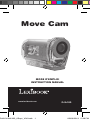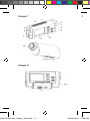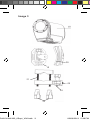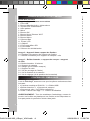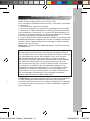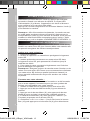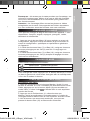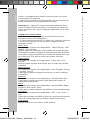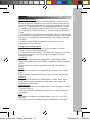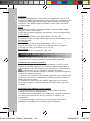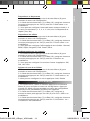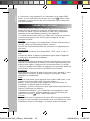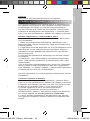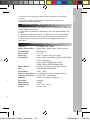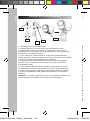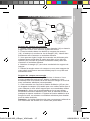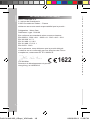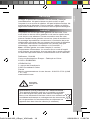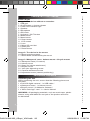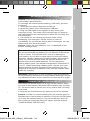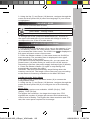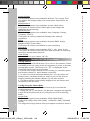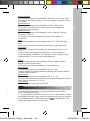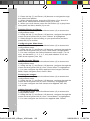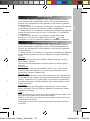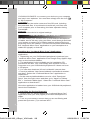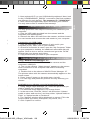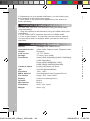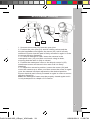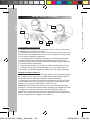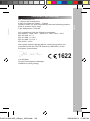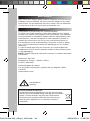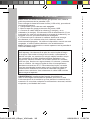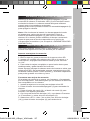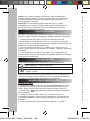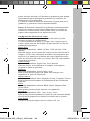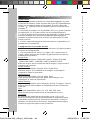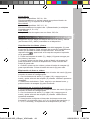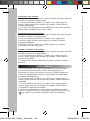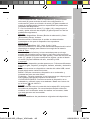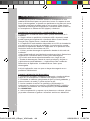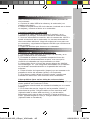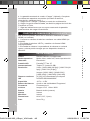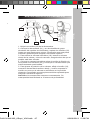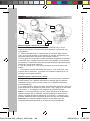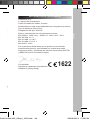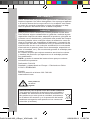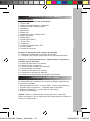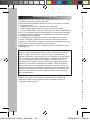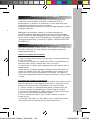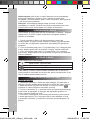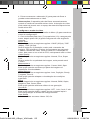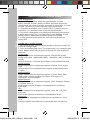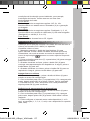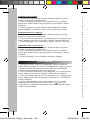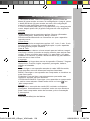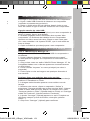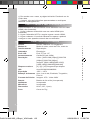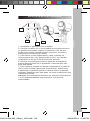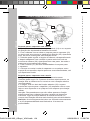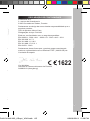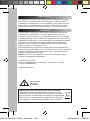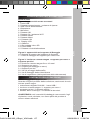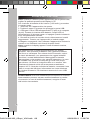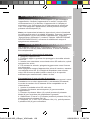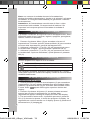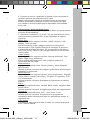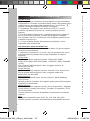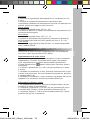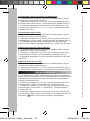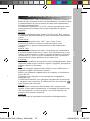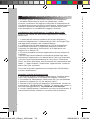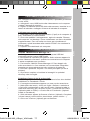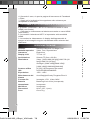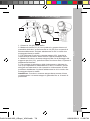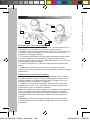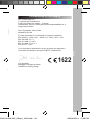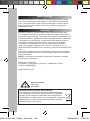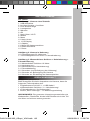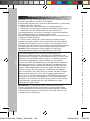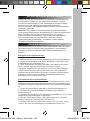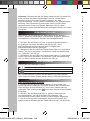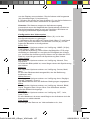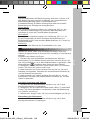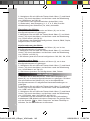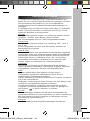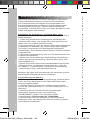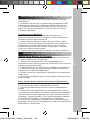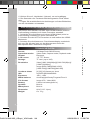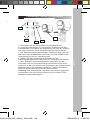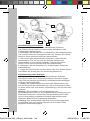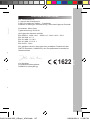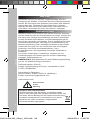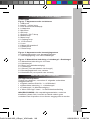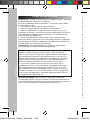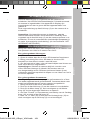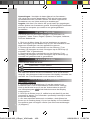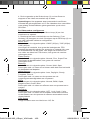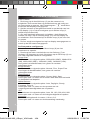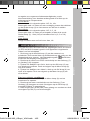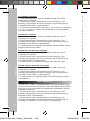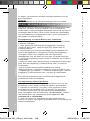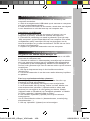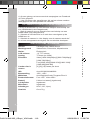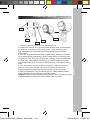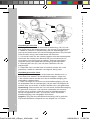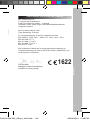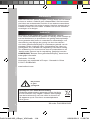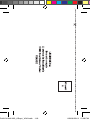La pagina si sta caricando...
La pagina si sta caricando...
La pagina si sta caricando...
La pagina si sta caricando...
La pagina si sta caricando...
La pagina si sta caricando...
La pagina si sta caricando...
La pagina si sta caricando...
La pagina si sta caricando...
La pagina si sta caricando...
La pagina si sta caricando...
La pagina si sta caricando...
La pagina si sta caricando...
La pagina si sta caricando...
La pagina si sta caricando...
La pagina si sta caricando...
La pagina si sta caricando...
La pagina si sta caricando...
La pagina si sta caricando...
La pagina si sta caricando...
La pagina si sta caricando...
La pagina si sta caricando...
La pagina si sta caricando...
La pagina si sta caricando...
La pagina si sta caricando...
La pagina si sta caricando...
La pagina si sta caricando...
La pagina si sta caricando...
La pagina si sta caricando...
La pagina si sta caricando...
La pagina si sta caricando...
La pagina si sta caricando...
La pagina si sta caricando...
La pagina si sta caricando...
La pagina si sta caricando...
La pagina si sta caricando...
La pagina si sta caricando...
La pagina si sta caricando...
La pagina si sta caricando...
La pagina si sta caricando...
La pagina si sta caricando...
La pagina si sta caricando...
La pagina si sta caricando...
La pagina si sta caricando...
La pagina si sta caricando...
La pagina si sta caricando...
La pagina si sta caricando...
La pagina si sta caricando...
La pagina si sta caricando...
La pagina si sta caricando...
La pagina si sta caricando...
La pagina si sta caricando...
La pagina si sta caricando...
La pagina si sta caricando...
La pagina si sta caricando...
La pagina si sta caricando...
La pagina si sta caricando...
La pagina si sta caricando...
La pagina si sta caricando...
La pagina si sta caricando...
La pagina si sta caricando...
La pagina si sta caricando...
La pagina si sta caricando...
La pagina si sta caricando...
La pagina si sta caricando...
La pagina si sta caricando...

67
ITALIANO
Guida ai tasti
Figura 1: apparecchio senza accessori
1. Porta USB
2. Pulsante acceso/spento + pulsante di ripresa
3. Spia LED di alimentazione
4. Altoparlante
5. Microfono
6. Pulsante OK
7. Pulsante Su / pulsante Wi-Fi
8. Pulsante Modo
9. Pulsante Menu
10. Pulsante Giù
11. Display LCD
12. Obiettivo
13. Slot scheda micro SD
14. Porta HDMI
15. Pulsante di reinizializzazione
Figura 2: apparecchio nel supporto di ssaggio
16. Sistema di apertura del supporto di ssaggio
17. Presa di ssaggio del supporto per casco / bici
Figura 3: involucro a tenuta stagna + supporto per casco +
supporto per bici
18. Involucro a tenuta stagna no a 10 metri
19. Supporto per casco
20. Cinghia (per ssaggio a casco)
21. Supporto per bici
22. Vite (di serraggio della staffa)
23. Vite di ssaggio della videocamera
24. Vite di regolazione (della posizione della videocamera)
PRESENTAZIONE DELL’APPARECCHIO
Disimballaggio dell’apparecchio
Quando si toglie il prodotto dalla confezione, assicurarsi che sia
incluso quanto segue:
1 videocamera digitale DJA100 / 1 cavo USB /
1 involucro a tenuta stagna / 1 supporto per casco /
1 supporto per bici / 2 ssaggi adesivi /
1 scheda “Move Cam App” / 1 manuale di istruzioni
AVVERTENZA: tutti i materiali d’imballaggio come scotch, fogli
di plastica, corde, etichette, non fanno parte del prodotto e
devono essere eliminati.
CONTENUTO DELLA CONFEZIONE
DJA100IM1363_6Sept_V06.indb 67 06/09/2013 5:38 PM

68
ITALIANO
Tenere premuto il pulsante acceso/spento (2) per accendere
l’apparecchio. Quando l’apparecchio è acceso, la spia LED
di alimentazione (3) si illumina. L’apparecchio e il display si
accendono, per confermare che la videocamera è pronta per
l’uso. Per spegnere l’apparecchio, tenere premuto a lungo il
pulsante acceso/spento (2).
Nota: per risparmiare la batteria, dopo alcuni minuti di inattività
la videocamera entra in modalità di standby. Premere il pulsante
acceso/spento (2) per riaccendere l’apparecchio. L’opzione
“Spegnimento automatico” (vedere il capitolo “IMPOSTAZIONE
DELL’APPARECCHIO”) consente di modicare il tempo di
spegnimento automatico.
ACCENSIONE E SPEGNIMENTO DELL’APPARECCHIO
Per registrare video e foto, è necessario inserire una scheda
micro SD (non fornita) nella videocamera, in modo da salvare i
le corrispondenti.
Inserimento di una scheda di memoria:
1. Spegnere l’apparecchio.
2. Togliere il tappo in gomma che protegge lo slot della scheda
micro SD.
3. Inserire con attenzione una scheda micro SD nello slot, quindi
spingerla no al clic.
4. Per estrarre le scheda, spingerla leggermente verso l’interno
per sbloccarla.
Nota: spegnere sempre l’apparecchio prima di inserire o estrarre
una scheda micro SD. Si consiglia di acquistare una scheda
micro SD di buona qualità (minimo classe 4) e di capacità
sufciente per memorizzare i video e le foto.
Formattazione di una scheda di memoria:
Se la scheda di memoria è nuova, non formattata oppure è stata
formattata con un altro apparecchio, è necessario formattarla,
in modo da rendere il suo sistema di le compatibile con la
videocamera.
1. Inserire la scheda micro SD nello slot.
2. Premere il pulsante acceso/spento (2) per accendere
l’apparecchio.
3. Premere il pulsante Menu (9), quindi premere il pulsante
Modo (8) per accedere alle impostazioni generali.
4. Selezionare “Format” o (Formatta) tramite il pulsante Giù (10),
quindi premere il pulsante OK (6).
5. Scegliere “Sì” o “No” con il pulsante Giù (10), quindi premere
il pulsante OK (6) per confermare.
INSERIMENTO DI UNA SCHEDA DI MEMORIA
La batteria al litio va usata esclusivamente con questo
prodotto. Non smontare la batteria. Non gettare la batteria
nel fuoco o nell’acqua. Per evitare rischi d’incendio, ustioni
o danni alla batteria, non permettere che oggetti metallici
tocchino i contatti della batteria. Maneggiare le batterie
danneggiate o che perdono con estrema attenzione. In caso
di contatto con gli occhi, sciacquare gli occhi con acqua
per almeno 15 minuti e rivolgersi subito a un medico. Non
ricaricare la batteria al litio se la temperatura ambiente
supera i 45°C. Quando si elimina la batteria, contattare l’ente
che si occupa dei riuti per informazioni su come eliminare
o riciclare le batterie. Per ricaricare usare solo il cavo USB
fornito.
AVVERTENZA: Una forte interferenza di frequenza o scariche
elettrostatiche possono causare malfunzionamenti o perdite
di memoria. In caso di malfunzionamenti, eseguire il reset
dell’unità e riaccenderla.
Nota: quando si utilizza questo apparecchio per la prima volta,
togliere la pellicola protettiva dal display LCD.
Per ricaricare le batterie al litio interne (1150 mAh), procedere
in questo modo:
1. Vericare che l’apparecchio sia spento.
2. Togliere il tappo in gomma che protegge la porta USB.
3. Collegare il cavo USB all’apparecchio (5 poli) e al computer
(4 poli). Durante la ricarica delle batterie, la spia LED di
alimentazione (3) diventa rossa e si spegne quando le batterie
sono completamente cariche.
4. Durante la ricarica è normale che la videocamera si scaldi
leggermente. Tuttavia, se l’apparecchio si scalda troppo,
scollegarlo e spegnerlo. Non utilizzare l’apparecchio durante la
ricarica e non utilizzare cavi diversi da quelli forniti.
Nota: quando sul display appare l’icona di batteria scarica,
ricaricarla.
RICARICA DELLE BATTERIE
DJA100IM1363_6Sept_V06.indb 68 06/09/2013 5:38 PM

69
ITALIANO
Tenere premuto il pulsante acceso/spento (2) per accendere
l’apparecchio. Quando l’apparecchio è acceso, la spia LED
di alimentazione (3) si illumina. L’apparecchio e il display si
accendono, per confermare che la videocamera è pronta per
l’uso. Per spegnere l’apparecchio, tenere premuto a lungo il
pulsante acceso/spento (2).
Nota: per risparmiare la batteria, dopo alcuni minuti di inattività
la videocamera entra in modalità di standby. Premere il pulsante
acceso/spento (2) per riaccendere l’apparecchio. L’opzione
“Spegnimento automatico” (vedere il capitolo “IMPOSTAZIONE
DELL’APPARECCHIO”) consente di modicare il tempo di
spegnimento automatico.
ACCENSIONE E SPEGNIMENTO DELL’APPARECCHIO
Per registrare video e foto, è necessario inserire una scheda
micro SD (non fornita) nella videocamera, in modo da salvare i
le corrispondenti.
Inserimento di una scheda di memoria:
1. Spegnere l’apparecchio.
2. Togliere il tappo in gomma che protegge lo slot della scheda
micro SD.
3. Inserire con attenzione una scheda micro SD nello slot, quindi
spingerla no al clic.
4. Per estrarre le scheda, spingerla leggermente verso l’interno
per sbloccarla.
Nota: spegnere sempre l’apparecchio prima di inserire o estrarre
una scheda micro SD. Si consiglia di acquistare una scheda
micro SD di buona qualità (minimo classe 4) e di capacità
sufciente per memorizzare i video e le foto.
Formattazione di una scheda di memoria:
Se la scheda di memoria è nuova, non formattata oppure è stata
formattata con un altro apparecchio, è necessario formattarla,
in modo da rendere il suo sistema di le compatibile con la
videocamera.
1. Inserire la scheda micro SD nello slot.
2. Premere il pulsante acceso/spento (2) per accendere
l’apparecchio.
3. Premere il pulsante Menu (9), quindi premere il pulsante
Modo (8) per accedere alle impostazioni generali.
4. Selezionare “Format” o (Formatta) tramite il pulsante Giù (10),
quindi premere il pulsante OK (6).
5. Scegliere “Sì” o “No” con il pulsante Giù (10), quindi premere
il pulsante OK (6) per confermare.
INSERIMENTO DI UNA SCHEDA DI MEMORIA
AVVERTENZA: Una forte interferenza di frequenza o scariche
elettrostatiche possono causare malfunzionamenti o perdite
di memoria. In caso di malfunzionamenti, eseguire il reset
dell’unità e riaccenderla.
Nota: quando si utilizza questo apparecchio per la prima volta,
togliere la pellicola protettiva dal display LCD.
Per ricaricare le batterie al litio interne (1150 mAh), procedere
in questo modo:
1. Vericare che l’apparecchio sia spento.
2. Togliere il tappo in gomma che protegge la porta USB.
3. Collegare il cavo USB all’apparecchio (5 poli) e al computer
(4 poli). Durante la ricarica delle batterie, la spia LED di
alimentazione (3) diventa rossa e si spegne quando le batterie
sono completamente cariche.
4. Durante la ricarica è normale che la videocamera si scaldi
leggermente. Tuttavia, se l’apparecchio si scalda troppo,
scollegarlo e spegnerlo. Non utilizzare l’apparecchio durante la
ricarica e non utilizzare cavi diversi da quelli forniti.
Nota: quando sul display appare l’icona di batteria scarica,
ricaricarla.
RICARICA DELLE BATTERIE
DJA100IM1363_6Sept_V06.indb 69 06/09/2013 5:38 PM

70
ITALIANO
4. Premere di nuovo il pulsante di ripresa (2) per terminare la
ripresa e salvare automaticamente il video.
Nota: l’apparecchio smette automaticamente di riprendere
quando la scheda di memoria è piena. La durata del video
può variare a seconda dello spazio disponibile sulla scheda
micro SD.
Impostazione della modalità Video
1. In modalità Video, premere il pulsante Menu (9) per accedere
al menu di impostazione.
2. Utilizzare i pulsanti Su (7) e Giù (10) per spostarsi nel menu,
quindi premere il pulsante OK (6) per impostare le opzioni
seguenti:
Movie Size
Sono disponibili le seguenti opzioni: 1080P (30 fps), 720P
(60fps), 720P (30 fps).
Più la risoluzione è alta, maggiori saranno le dimensioni
dell’immagine. FPS signica numero di immagini al secondo
e determina la uidità del video. Più la risoluzione del video è
alta (così come il valore FPS), maggiori saranno le dimensioni
del le video.
Video Quality
Sono disponibili le seguenti opzioni: Normal (Normale), Fine
(Alta), Super Fine (Altissima).
Più la qualità dell’immagine è alta, maggiori saranno le
dimensioni del le video.
Measurement
Le opzioni disponibili sono: Center (Centro), Multi (Multiplo),
Spot (Punto).
Questa opzione consente di scegliere quale parte dell’immagine
determina la luminosità.
White Balance
Sono disponibili le seguenti opzioni: Auto (Automatico), Daylight
(Luce diurna), Cloudy (Nuvoloso), Tungsten (Tungsteno), Fluor
H (Fluorescente).
Questa opzione consente di adattare la ripresa alle condizioni
esterne.
Effect
Le opzioni disponibili sono: Normal, B&W, Sepia, Negative,Red,
Green, Blue.
Questa opzione consente di aggiungere effetti alla registrazione.
Seamless
Le opzioni disponibili sono: OFF, 1 min, 3min, 5 min.
Questa opzione consente di impostare lo spegnimento
automatico della videocamera dopo un determinato tempo di
registrazione.
Date Stamp
Consente di aggiungere la data ai video. Le opzioni disponibili
sono: Inattiva, Attiva.
Registrazione di un video
1. Tenere premuto il pulsante acceso/spento (2) per accendere
l’apparecchio. Se non appare direttamente alla modalità Video,
premere il pulsante Modo (8) per accedere alla modalità Video.
L’icona Video appare nell’angolo superiore sinistro del
display.
2. Premere il pulsante di ripresa (2, stesso pulsante acceso/
spento) per avviare la registrazione. La durata della
registrazione appare nell’angolo superiore destro del display.
3. Per aumentare l’autonomia, è possibile premere il pulsante
Giù (10) durante la ripresa, in modo da spegnere il display. La
registrazione continua anche con il display spento (il pulsante di
alimentazione (3) lampeggia).
RIPRESA DI VIDEO (modalità Video)
È possibile modicare la lingua dei menu dell’apparecchio. Sono
disponibili sette lingue: francese, inglese, spagnolo, portoghese,
italiano, tedesco e olandese.
1. Premere il pulsante Menu (9) per accedere al menu di
impostazione. Premere quindi il pulsante Modo (8) per accedere
al menu delle impostazioni generali dell’apparecchio.
2. Utilizzare i pulsanti Su (7) e Giù (10) per spostarsi nel menu
ed evidenziare “Lingua”, quindi premere il pulsante OK (6).
3. Utilizzare i pulsanti Su (7) e Giù (10) per spostarsi nel menu
ed evidenziare l’opzione desiderata, quindi premere il pulsante
OK (6).
IMPOSTAZIONE DELLA LINGUA
Questo apparecchio dispone di tre modalità:
MODIFICA DELLA MODALITÀ
Modalità Foto - per scattare foto
Modalità Video - per lmare video
Modalità Riproduzione - per visualizzare video e foto.
Per cambiare modalità, premere il pulsante Modo (8). L’icona
nella parte superiore sinistra del display cambia a seconda della
modalità selezionata.
Nota: non estrarre la scheda durante la formattazione,
altrimenti potrebbe danneggiarsi. Anche se la scheda è già stata
formattata, si consiglia di riformattarla per garantirne il corretto
funzionamento.
Attenzione: la formattazione cancella tutte le foto e video
memorizzati sulla scheda. Si raccomanda di salvare i le
importanti sul computer prima di formattare la scheda di
memoria.
DJA100IM1363_6Sept_V06.indb 70 06/09/2013 5:38 PM

71
ITALIANO
4. Premere di nuovo il pulsante di ripresa (2) per terminare la
ripresa e salvare automaticamente il video.
Nota: l’apparecchio smette automaticamente di riprendere
quando la scheda di memoria è piena. La durata del video
può variare a seconda dello spazio disponibile sulla scheda
micro SD.
Impostazione della modalità Video
1. In modalità Video, premere il pulsante Menu (9) per accedere
al menu di impostazione.
2. Utilizzare i pulsanti Su (7) e Giù (10) per spostarsi nel menu,
quindi premere il pulsante OK (6) per impostare le opzioni
seguenti:
Movie Size
Sono disponibili le seguenti opzioni: 1080P (30 fps), 720P
(60fps), 720P (30 fps).
Più la risoluzione è alta, maggiori saranno le dimensioni
dell’immagine. FPS signica numero di immagini al secondo
e determina la uidità del video. Più la risoluzione del video è
alta (così come il valore FPS), maggiori saranno le dimensioni
del le video.
Video Quality
Sono disponibili le seguenti opzioni: Normal (Normale), Fine
(Alta), Super Fine (Altissima).
Più la qualità dell’immagine è alta, maggiori saranno le
dimensioni del le video.
Measurement
Le opzioni disponibili sono: Center (Centro), Multi (Multiplo),
Spot (Punto).
Questa opzione consente di scegliere quale parte dell’immagine
determina la luminosità.
White Balance
Sono disponibili le seguenti opzioni: Auto (Automatico), Daylight
(Luce diurna), Cloudy (Nuvoloso), Tungsten (Tungsteno), Fluor
H (Fluorescente).
Questa opzione consente di adattare la ripresa alle condizioni
esterne.
Effect
Le opzioni disponibili sono: Normal, B&W, Sepia, Negative,Red,
Green, Blue.
Questa opzione consente di aggiungere effetti alla registrazione.
Seamless
Le opzioni disponibili sono: OFF, 1 min, 3min, 5 min.
Questa opzione consente di impostare lo spegnimento
automatico della videocamera dopo un determinato tempo di
registrazione.
Date Stamp
Consente di aggiungere la data ai video. Le opzioni disponibili
sono: Inattiva, Attiva.
Registrazione di un video
1. Tenere premuto il pulsante acceso/spento (2) per accendere
l’apparecchio. Se non appare direttamente alla modalità Video,
premere il pulsante Modo (8) per accedere alla modalità Video.
L’icona Video appare nell’angolo superiore sinistro del
display.
2. Premere il pulsante di ripresa (2, stesso pulsante acceso/
spento) per avviare la registrazione. La durata della
registrazione appare nell’angolo superiore destro del display.
3. Per aumentare l’autonomia, è possibile premere il pulsante
Giù (10) durante la ripresa, in modo da spegnere il display. La
registrazione continua anche con il display spento (il pulsante di
alimentazione (3) lampeggia).
RIPRESA DI VIDEO (modalità Video)
È possibile modicare la lingua dei menu dell’apparecchio. Sono
disponibili sette lingue: francese, inglese, spagnolo, portoghese,
italiano, tedesco e olandese.
1. Premere il pulsante Menu (9) per accedere al menu di
impostazione. Premere quindi il pulsante Modo (8) per accedere
al menu delle impostazioni generali dell’apparecchio.
2. Utilizzare i pulsanti Su (7) e Giù (10) per spostarsi nel menu
ed evidenziare “Lingua”, quindi premere il pulsante OK (6).
3. Utilizzare i pulsanti Su (7) e Giù (10) per spostarsi nel menu
ed evidenziare l’opzione desiderata, quindi premere il pulsante
OK (6).
IMPOSTAZIONE DELLA LINGUA
MODIFICA DELLA MODALITÀ
Per cambiare modalità, premere il pulsante Modo (8). L’icona
nella parte superiore sinistra del display cambia a seconda della
modalità selezionata.
Nota: non estrarre la scheda durante la formattazione,
altrimenti potrebbe danneggiarsi. Anche se la scheda è già stata
formattata, si consiglia di riformattarla per garantirne il corretto
funzionamento.
Attenzione: la formattazione cancella tutte le foto e video
memorizzati sulla scheda. Si raccomanda di salvare i le
importanti sul computer prima di formattare la scheda di
memoria.
DJA100IM1363_6Sept_V06.indb 71 06/09/2013 5:38 PM

72
ITALIANO
Exposure
L’intervallo di regolazione dell’esposizione è compreso tra -2.0
e +2,0.
Consente di regolare manualmente l’esposizione per
compensare condizioni di illuminazione inusuali, ad esempio luci
interne, sfondi scuri oppure molto luminosi.
Driver Mode
Le opzioni disponibili sono: Off, 2s, 10s.
Consente di denire un ritardo tra la pressione del pulsante (2) e
la cattura dell’immagine.
Burst Mode
Le opzioni disponibili sono: Off, 3, 5, 10.
Consente di specicare se premendo il pulsante di ripresa (2)
verrà scattata una sola foto (Off) oppure più foto (3, 5 o 10).
Date Stamp
Consente di aggiungere la data alle foto. Le opzioni disponibili
sono: Inattiva, Attiva.
Assicurarsi di avere inserito nell’apparecchio una scheda SD
con foto e video (nel formato JPG e MOV).
Visualizzazione di video e foto
1. Tenere premuto il pulsante acceso/spento (2) per accendere
l’apparecchio. Premere il pulsante Modo tante volte quante
sono necessarie per accedere alla modalità Riproduzione.
L’icona Riproduzione appare nell’angolo superiore sinistro
del display.
2. Premere i pulsanti Su (7) e Giù (10) per spostarsi tra i video
e le foto.
3. Quando si visualizzano le foto, premere il pulsante OK (6) per
avviare una proiezione. Per interrompere la proiezione, premere
il pulsante Menu (9).
4. Quando si visualizzano i video, premere il pulsante OK (6) per
riprodurli. Per terminare, premere il pulsante Menu (9).
Eliminazione di foto o video
1. In modalità Riproduzione, premere il pulsante Menu (9) per
accedere al menu di impostazione.
2. Utilizzare i pulsanti Su (7) e Giù (10) per spostarsi nel menu
ed evidenziare “Delete”, quindi premere il pulsante OK (6).
3. Scegliere Singolo o Tutti a seconda delle preferenze, quindi
premere OK (6) per confermare.
VISUALIZZAZIONE E GESTIONE DI VIDEO E FOTO (modo Riproduzione)
Scatto di foto
1. Tenere premuto il pulsante acceso/spento (2) per accendere
l’apparecchio. Premere il pulsante Modo tante volte quante sono
necessarie per accedere alla modalità Foto. L’icona Foto
appare nell’angolo superiore sinistro del display.
2. Inquadrare l’immagine nello schermo LCD (11), quindi
premere il pulsante di ripresa (2, stesso pulsante acceso/
spento).
3. Per aumentare l’autonomia, è possibile premere il pulsante
Giù (10) durante la ripresa, in modo da spegnere il display.
Per scattare una foto, è sufciente una semplice pressione sul
pulsante di ripresa (2).
4. La foto scattata appare brevemente sul display e viene
registrata sulla scheda SD.
Impostazione della modalità Foto
1. In modalità Foto, premere il pulsante Menu (9) per accedere
al menu di impostazione.
2. Utilizzare i pulsanti Su (7) e Giù (10) per spostarsi nel menu,
quindi premere il pulsante OK (6) per impostare le opzioni
seguenti:
Image Size
Sono disponibili le seguenti opzioni: 2560x1920 (5MP),
2048x1536 (3M),1600x1200 (2MP), 1280x960 (1MP), 640x480
(VGA).
Più il formato dell’immagine è alto, maggiori saranno le
dimensioni del le.
Image Quality
Sono disponibili le seguenti opzioni: Normal, Fine, Super Fine.
Più la qualità dell’immagine è alta, maggiori saranno le
dimensioni del le video.
Measurement
Le opzioni disponibili sono: Center (Centro), Multi (Multiplo),
Spot (Punto).
Questa opzione consente di scegliere quale parte dell’immagine
determina la luminosità.
White Balance
Sono disponibili le seguenti opzioni: Auto (Automatico), Daylight
(Luce diurna), Cloudy (Nuvoloso), Tungsten (Tungsteno), Fluor
H (Fluorescente).
Questa opzione consente di adattare la ripresa alle condizioni
esterne.
ISO
Le opzioni disponibili sono: Auto, 50, 100, 200, 400, 800.
Questa opzione consente di determinare la sensibilità alla luce.
SCATTO DI FOTO (modalità Foto)
DJA100IM1363_6Sept_V06.indb 72 06/09/2013 5:38 PM

73
ITALIANO
Exposure
L’intervallo di regolazione dell’esposizione è compreso tra -2.0
e +2,0.
Consente di regolare manualmente l’esposizione per
compensare condizioni di illuminazione inusuali, ad esempio luci
interne, sfondi scuri oppure molto luminosi.
Driver Mode
Le opzioni disponibili sono: Off, 2s, 10s.
Consente di denire un ritardo tra la pressione del pulsante (2) e
la cattura dell’immagine.
Burst Mode
Le opzioni disponibili sono: Off, 3, 5, 10.
Consente di specicare se premendo il pulsante di ripresa (2)
verrà scattata una sola foto (Off) oppure più foto (3, 5 o 10).
Date Stamp
Consente di aggiungere la data alle foto. Le opzioni disponibili
sono: Inattiva, Attiva.
Assicurarsi di avere inserito nell’apparecchio una scheda SD
con foto e video (nel formato JPG e MOV).
Visualizzazione di video e foto
1. Tenere premuto il pulsante acceso/spento (2) per accendere
l’apparecchio. Premere il pulsante Modo tante volte quante
sono necessarie per accedere alla modalità Riproduzione.
L’icona Riproduzione appare nell’angolo superiore sinistro
del display.
2. Premere i pulsanti Su (7) e Giù (10) per spostarsi tra i video
e le foto.
3. Quando si visualizzano le foto, premere il pulsante OK (6) per
avviare una proiezione. Per interrompere la proiezione, premere
il pulsante Menu (9).
4. Quando si visualizzano i video, premere il pulsante OK (6) per
riprodurli. Per terminare, premere il pulsante Menu (9).
Eliminazione di foto o video
1. In modalità Riproduzione, premere il pulsante Menu (9) per
accedere al menu di impostazione.
2. Utilizzare i pulsanti Su (7) e Giù (10) per spostarsi nel menu
ed evidenziare “Delete”, quindi premere il pulsante OK (6).
3. Scegliere Singolo o Tutti a seconda delle preferenze, quindi
premere OK (6) per confermare.
VISUALIZZAZIONE E GESTIONE DI VIDEO E FOTO (modo Riproduzione)
Scatto di foto
1. Tenere premuto il pulsante acceso/spento (2) per accendere
l’apparecchio. Premere il pulsante Modo tante volte quante sono
necessarie per accedere alla modalità Foto. L’icona Foto
appare nell’angolo superiore sinistro del display.
2. Inquadrare l’immagine nello schermo LCD (11), quindi
premere il pulsante di ripresa (2, stesso pulsante acceso/
spento).
3. Per aumentare l’autonomia, è possibile premere il pulsante
Giù (10) durante la ripresa, in modo da spegnere il display.
Per scattare una foto, è sufciente una semplice pressione sul
pulsante di ripresa (2).
4. La foto scattata appare brevemente sul display e viene
registrata sulla scheda SD.
Impostazione della modalità Foto
1. In modalità Foto, premere il pulsante Menu (9) per accedere
al menu di impostazione.
2. Utilizzare i pulsanti Su (7) e Giù (10) per spostarsi nel menu,
quindi premere il pulsante OK (6) per impostare le opzioni
seguenti:
Image Size
Sono disponibili le seguenti opzioni: 2560x1920 (5MP),
2048x1536 (3M),1600x1200 (2MP), 1280x960 (1MP), 640x480
(VGA).
Più il formato dell’immagine è alto, maggiori saranno le
dimensioni del le.
Image Quality
Sono disponibili le seguenti opzioni: Normal, Fine, Super Fine.
Più la qualità dell’immagine è alta, maggiori saranno le
dimensioni del le video.
Measurement
Le opzioni disponibili sono: Center (Centro), Multi (Multiplo),
Spot (Punto).
Questa opzione consente di scegliere quale parte dell’immagine
determina la luminosità.
White Balance
Sono disponibili le seguenti opzioni: Auto (Automatico), Daylight
(Luce diurna), Cloudy (Nuvoloso), Tungsten (Tungsteno), Fluor
H (Fluorescente).
Questa opzione consente di adattare la ripresa alle condizioni
esterne.
ISO
Le opzioni disponibili sono: Auto, 50, 100, 200, 400, 800.
Questa opzione consente di determinare la sensibilità alla luce.
SCATTO DI FOTO (modalità Foto)
DJA100IM1363_6Sept_V06.indb 73 06/09/2013 5:38 PM

74
ITALIANO
1. In modalità Foto, Video o Riproduzione, premere il pulsante
Menu (9) per accedere al menu di impostazione. Premere quindi
il pulsante Modo (8) per accedere al menu delle impostazioni
generali dell’apparecchio.
2. Utilizzare i pulsanti Su (7) e Giù (10) per spostarsi nel menu,
quindi premere il pulsante OK (6) per impostare le opzioni
seguenti:
Sounds
Le opzioni disponibili sono: Scatto (on/off), Avvio, Bip, Volume.
Consente di attivare/disattivare il suono associato a determinati
eventi.
Power Save
Le opzioni disponibili sono: OFF, 1min, 3 min, 5 min.
Consente di denire il tempo di inattività dopo il quale
l’apparecchio si spegne automaticamente per risparmiare
energia.
Date & Time
Consente di congurare la data e l’ora attuali per visualizzarle
successivamente sulle foto e i video. Per informazioni su come
attivare questa opzione, vedere le sezioni precedenti. Premere
i pulsanti Su (7) e Giù (10) per modicare le cifre e premere il
pulsante Modo (9) per alternare anni, date e ore.
Language
È possibile modicare la lingua dei menu dell’apparecchio. Sono
disponibili sette lingue: francese, inglese, spagnolo, portoghese,
italiano, tedesco e olandese.
USB
Prima di collegare l’apparecchio tramite il cavo USB fornito, è
possibile scegliere tra diverse funzioni:
MSDC: per collegare l’apparecchio al computer e visualizzare
le foto sul PC.
Pictbridge: per collegarsi a una stampante compatibile e
stampare i le.
UVCH264/UVCMJPG: per collegare l’apparecchio al computer
e utilizzarlo come webcam. È sufciente fare clic sull’icona
nelle”Risorse del computer”.
Format
Per eliminare il contenuto della scheda SD, compresi i le
protetti. Prima della formattazione, si consiglia di trasferire tutti
i le sul computer. In caso contrario, una volta eliminati non
potranno può essere recuperati.
Reset All
Per ripristinare le impostazioni predenite dell’apparecchio.
IMPOSTAZIONE DELL’APPARECCHIO
1. In modalità Foto, Video o Riproduzione, premere il pulsante
Menu (9) per accedere al menu di impostazione. Premere quindi
il pulsante Modo (8) per accedere al menu delle impostazioni
generali dell’apparecchio.
2. Utilizzare i pulsanti Su (7) e Giù (10) per spostarsi nel menu
ed evidenziare “USB”, quindi premere il pulsante OK (6).
3. Utilizzare i pulsanti Su (7) e Giù (10) per spostarsi nel menu
ed evidenziare “UVCH264” o “UVCMJPG”, quindi premere il
pulsante OK (6).
4. Collegare l’apparecchio al computer con il cavo USB fornito.
Per utilizzare l’apparecchio come webcam, è sufciente fare clic
sull’icona nelle “Risorse del computer” sul desktop.
MODALITÀ WEBCAM
Impostazione della proiezione di diapositive
1. In modalità Riproduzione, premere il pulsante Menu (9) per
accedere al menu di impostazione.
2. Utilizzare i pulsanti Su (7) e Giù (10) per spostarsi nel menu
ed evidenziare “Slide Show”, quindi premere il pulsante OK (6).
3. È possibile impostare l’intervallo tra le immagini (da 1 a 10
secondi), la transizione (1, 2, 3, 4, 5, mix) e la ripetizione della
proiezione (Sì, No).
Impostazione degli effetti
1. In modalità Riproduzione, premere il pulsante Menu (9) per
accedere al menu di impostazione.
2. Utilizzare i pulsanti Su (7) e Giù (10) per spostarsi nel menu
ed evidenziare “Photo effect”, quindi premere il pulsante OK (6).
3. È possibile impostare l’effetto da applicare alle immagini:
bianco e nero, seppia, negativo, rosso vivo, verde vivo, blu vivo.
Ridimensionamento delle immagini
1. In modalità Riproduzione, premere il pulsante Menu (9) per
accedere al menu di impostazione.
2. Utilizzare i pulsanti Su (7) e Giù (10) per spostarsi nel menu
ed evidenziare “Resize”, quindi premere il pulsante OK (6).
3. È possibile impostare il nuovo formato da applicare: 3M, 2M,
1M, VGA.
Aggiunta di audio a un le
1. In modalità Riproduzione, premere il pulsante Menu (9) per
accedere al menu di impostazione.
2. Utilizzare i pulsanti Su (7) e Giù (10) per spostarsi nel menu
ed evidenziare “Voice memo”, quindi premere il pulsante OK (6).
DJA100IM1363_6Sept_V06.indb 74 06/09/2013 5:38 PM

75
ITALIANO
1. In modalità Foto, Video o Riproduzione, premere il pulsante
Menu (9) per accedere al menu di impostazione. Premere quindi
il pulsante Modo (8) per accedere al menu delle impostazioni
generali dell’apparecchio.
2. Utilizzare i pulsanti Su (7) e Giù (10) per spostarsi nel menu,
quindi premere il pulsante OK (6) per impostare le opzioni
seguenti:
Sounds
Le opzioni disponibili sono: Scatto (on/off), Avvio, Bip, Volume.
Consente di attivare/disattivare il suono associato a determinati
eventi.
Power Save
Le opzioni disponibili sono: OFF, 1min, 3 min, 5 min.
Consente di denire il tempo di inattività dopo il quale
l’apparecchio si spegne automaticamente per risparmiare
energia.
Date & Time
Consente di congurare la data e l’ora attuali per visualizzarle
successivamente sulle foto e i video. Per informazioni su come
attivare questa opzione, vedere le sezioni precedenti. Premere
i pulsanti Su (7) e Giù (10) per modicare le cifre e premere il
pulsante Modo (9) per alternare anni, date e ore.
Language
È possibile modicare la lingua dei menu dell’apparecchio. Sono
disponibili sette lingue: francese, inglese, spagnolo, portoghese,
italiano, tedesco e olandese.
USB
Prima di collegare l’apparecchio tramite il cavo USB fornito, è
possibile scegliere tra diverse funzioni:
MSDC: per collegare l’apparecchio al computer e visualizzare
le foto sul PC.
Pictbridge: per collegarsi a una stampante compatibile e
stampare i le.
UVCH264/UVCMJPG: per collegare l’apparecchio al computer
e utilizzarlo come webcam. È sufciente fare clic sull’icona
nelle”Risorse del computer”.
Format
Per eliminare il contenuto della scheda SD, compresi i le
protetti. Prima della formattazione, si consiglia di trasferire tutti
i le sul computer. In caso contrario, una volta eliminati non
potranno può essere recuperati.
Reset All
Per ripristinare le impostazioni predenite dell’apparecchio.
IMPOSTAZIONE DELL’APPARECCHIO
1. In modalità Foto, Video o Riproduzione, premere il pulsante
Menu (9) per accedere al menu di impostazione. Premere quindi
il pulsante Modo (8) per accedere al menu delle impostazioni
generali dell’apparecchio.
2. Utilizzare i pulsanti Su (7) e Giù (10) per spostarsi nel menu
ed evidenziare “USB”, quindi premere il pulsante OK (6).
3. Utilizzare i pulsanti Su (7) e Giù (10) per spostarsi nel menu
ed evidenziare “UVCH264” o “UVCMJPG”, quindi premere il
pulsante OK (6).
4. Collegare l’apparecchio al computer con il cavo USB fornito.
Per utilizzare l’apparecchio come webcam, è sufciente fare clic
sull’icona nelle “Risorse del computer” sul desktop.
MODALITÀ WEBCAM
Impostazione della proiezione di diapositive
1. In modalità Riproduzione, premere il pulsante Menu (9) per
accedere al menu di impostazione.
2. Utilizzare i pulsanti Su (7) e Giù (10) per spostarsi nel menu
ed evidenziare “Slide Show”, quindi premere il pulsante OK (6).
3. È possibile impostare l’intervallo tra le immagini (da 1 a 10
secondi), la transizione (1, 2, 3, 4, 5, mix) e la ripetizione della
proiezione (Sì, No).
Impostazione degli effetti
1. In modalità Riproduzione, premere il pulsante Menu (9) per
accedere al menu di impostazione.
2. Utilizzare i pulsanti Su (7) e Giù (10) per spostarsi nel menu
ed evidenziare “Photo effect”, quindi premere il pulsante OK (6).
3. È possibile impostare l’effetto da applicare alle immagini:
bianco e nero, seppia, negativo, rosso vivo, verde vivo, blu vivo.
Ridimensionamento delle immagini
1. In modalità Riproduzione, premere il pulsante Menu (9) per
accedere al menu di impostazione.
2. Utilizzare i pulsanti Su (7) e Giù (10) per spostarsi nel menu
ed evidenziare “Resize”, quindi premere il pulsante OK (6).
3. È possibile impostare il nuovo formato da applicare: 3M, 2M,
1M, VGA.
Aggiunta di audio a un le
1. In modalità Riproduzione, premere il pulsante Menu (9) per
accedere al menu di impostazione.
2. Utilizzare i pulsanti Su (7) e Giù (10) per spostarsi nel menu
ed evidenziare “Voice memo”, quindi premere il pulsante OK (6).
DJA100IM1363_6Sept_V06.indb 75 06/09/2013 5:38 PM

76
ITALIANO
Per collegare la videocamera al computer, è possibile procedere
in due modi:
a. collegare il cavo USB fornito alla videocamera e al computer
(vedere i dettagli di seguito);
b. togliere la scheda micro SD dalla videocamera, inserirla in un
lettore di schede e collegare il lettore di schede al computer.
Collegamento tramite cavo USB
1. Collegare il cavo USB all’apparecchio (5 poli) e al computer (4
poli). Accendere la videocamera.
2. Una volta stabilito il collegamento, aprire la cartella “Risorse
del computer” sul desktop. Viene visualizzato un disco rimovibile
supplementare. Fare clic sulla sua icona per visualizzare il
contenuto, quindi accedere alla cartella “DCIM” che contiene le
foto e i video.
3. Copiare i le desiderati sul computer.
CARICAMENTO DI FILE SU UN COMPUTER
Usando “MAGIX Photo Manager 10”:
1. Collegare la macchina fotograca alla porta USB del
computer tramite il cavo USB fornito.
2. Accendere la macchina fotograca. Sullo schermo appare la
scritta “Memoria di massa” quando la connessione al computer
è stata completata con successo.
3. Per lanciare “MAGIX Photo Manager 10” fare doppio clic
sulla scorciatoia. Le foto scattate con la macchina fotograca
appariranno automaticamente sullo schermo di partenza.
4. Cliccare il pulsante “Importa” sul menù principale (in alto a
sinistra).
5. Si possono copiare e incollare le immagini in qualsiasi
directory che si sceglie.
Pubblicare foto sui siti di reti sociali:
1. Su «Magix Photo Manager 10», seleziona la foto che desideri
pubblicare su Facebook o Flickr.
2. L’immagine selezionata appare con una cornice arancione.
3. Nella barra dei menù, clicca sul foglio «Online» e seleziona
«Carica le multimediali su altri servizi web» (Upload media to
other web services) poi, secondo il caso, «Carica le su Flickr»
(Upload media to Flickr) o «Carica le su Facebook» (Upload
media to Facebook).
4. Sullo schermo appare la nestra «Carica» (Upload). Completa
i diversi campi (nome del le, descrizione, parole chiave…).
5. Clicca su «Carica» (Upload) per confermare.
SCARICARE LE FOTO E I VIDEO
È possibile gestire la videocamera tramite uno smartphone
o un tablet iOS/Android in modo da visualizzare i video,
scorrere e scaricare i le oppure congurare le impostazioni di
visualizzazione senza toccare la videocamera. Questa funzione
richiede il download dell’applicazione “Lexibook Move Cam”
sullo smartphone o sul tablet iOS (Apple) o Android.
Installazione dell’applicazione “Lexibook Move Cam”
Esistono tre metodi per procurarsi l’applicazione “Lexibook
Move Cam”.
1. A seconda del sistema operativo del proprio dispositivo,
scaricare l’applicazione “Lexibook Move Cam” da Google Play,
dall’App Store di Apple o da Lexibook Market.
2. L’applicazione è anche disponibile sul CD di installazione
fornito nella confezione. È sufciente trasferirlo tramite un
computer sul dispositivo iOS/Android, se il dispositivo non
dispone di un lettore CD.
3. È anche possibile scaricare l’applicazione dai siti Internet di
Lexibook:
• Nel sito http://www.lexibook.com/lexibook-market-app.html ,
selezionare l’applicazione “Lexibook Move Cam” per scaricarla.
• Nel sito www.mylexibooktablet.com, fare clic su “Download
Store” nel menu principale, quindi passare alle “Applicazioni per
tablet” > “App Lexibook”. Selezionare l’applicazione “Lexibook
Move Cam” per scaricarla.
Una volta scaricata l’applicazione sul dispositivo iOS/Android,
avviare l’installazione.
Gestione remota dell’apparecchio
1. Assicurarsi di avere installato l’applicazione “Lexibook Move
Cam” sullo smartphone o sul tablet iOS (Apple) o Android.
2. Accendere la videocamera, assicurarsi che non stia lmando
e premere il pulsante Su (7) per attivare il Wi-Fi.
3. Attivare il Wi-Fi anche sul dispositivo iOS/Android. Cercare la
connessione “LEXIBOOKWIFI_000001” (le ultime cifre variano a
seconda dell’apparecchio). La password è 1234567890.
4. Avviare l’applicazione e attendere che rilevi la videocamera. È
ora possibile iniziare a lmare o a trasferire le a distanza.
USO DELLA FUNZIONE Wi-Fi / GESTIONE REMOTA
DJA100IM1363_6Sept_V06.indb 76 06/09/2013 5:38 PM

77
ITALIANO
Per collegare la videocamera al computer, è possibile procedere
in due modi:
a. collegare il cavo USB fornito alla videocamera e al computer
(vedere i dettagli di seguito);
b. togliere la scheda micro SD dalla videocamera, inserirla in un
lettore di schede e collegare il lettore di schede al computer.
Collegamento tramite cavo USB
1. Collegare il cavo USB all’apparecchio (5 poli) e al computer (4
poli). Accendere la videocamera.
2. Una volta stabilito il collegamento, aprire la cartella “Risorse
del computer” sul desktop. Viene visualizzato un disco rimovibile
supplementare. Fare clic sulla sua icona per visualizzare il
contenuto, quindi accedere alla cartella “DCIM” che contiene le
foto e i video.
3. Copiare i le desiderati sul computer.
CARICAMENTO DI FILE SU UN COMPUTER
Usando “MAGIX Photo Manager 10”:
1. Collegare la macchina fotograca alla porta USB del
computer tramite il cavo USB fornito.
2. Accendere la macchina fotograca. Sullo schermo appare la
scritta “Memoria di massa” quando la connessione al computer
è stata completata con successo.
3. Per lanciare “MAGIX Photo Manager 10” fare doppio clic
sulla scorciatoia. Le foto scattate con la macchina fotograca
appariranno automaticamente sullo schermo di partenza.
4. Cliccare il pulsante “Importa” sul menù principale (in alto a
sinistra).
5. Si possono copiare e incollare le immagini in qualsiasi
directory che si sceglie.
Pubblicare foto sui siti di reti sociali:
1. Su «Magix Photo Manager 10», seleziona la foto che desideri
pubblicare su Facebook o Flickr.
2. L’immagine selezionata appare con una cornice arancione.
3. Nella barra dei menù, clicca sul foglio «Online» e seleziona
«Carica le multimediali su altri servizi web» (Upload media to
other web services) poi, secondo il caso, «Carica le su Flickr»
(Upload media to Flickr) o «Carica le su Facebook» (Upload
media to Facebook).
4. Sullo schermo appare la nestra «Carica» (Upload). Completa
i diversi campi (nome del le, descrizione, parole chiave…).
5. Clicca su «Carica» (Upload) per confermare.
SCARICARE LE FOTO E I VIDEO
È possibile gestire la videocamera tramite uno smartphone
o un tablet iOS/Android in modo da visualizzare i video,
scorrere e scaricare i le oppure congurare le impostazioni di
visualizzazione senza toccare la videocamera. Questa funzione
richiede il download dell’applicazione “Lexibook Move Cam”
sullo smartphone o sul tablet iOS (Apple) o Android.
Installazione dell’applicazione “Lexibook Move Cam”
Esistono tre metodi per procurarsi l’applicazione “Lexibook
Move Cam”.
1. A seconda del sistema operativo del proprio dispositivo,
scaricare l’applicazione “Lexibook Move Cam” da Google Play,
dall’App Store di Apple o da Lexibook Market.
2. L’applicazione è anche disponibile sul CD di installazione
fornito nella confezione. È sufciente trasferirlo tramite un
computer sul dispositivo iOS/Android, se il dispositivo non
dispone di un lettore CD.
3. È anche possibile scaricare l’applicazione dai siti Internet di
Lexibook:
• Nel sito http://www.lexibook.com/lexibook-market-app.html ,
selezionare l’applicazione “Lexibook Move Cam” per scaricarla.
• Nel sito www.mylexibooktablet.com, fare clic su “Download
Store” nel menu principale, quindi passare alle “Applicazioni per
tablet” > “App Lexibook”. Selezionare l’applicazione “Lexibook
Move Cam” per scaricarla.
Una volta scaricata l’applicazione sul dispositivo iOS/Android,
avviare l’installazione.
Gestione remota dell’apparecchio
1. Assicurarsi di avere installato l’applicazione “Lexibook Move
Cam” sullo smartphone o sul tablet iOS (Apple) o Android.
2. Accendere la videocamera, assicurarsi che non stia lmando
e premere il pulsante Su (7) per attivare il Wi-Fi.
3. Attivare il Wi-Fi anche sul dispositivo iOS/Android. Cercare la
connessione “LEXIBOOKWIFI_000001” (le ultime cifre variano a
seconda dell’apparecchio). La password è 1234567890.
4. Avviare l’applicazione e attendere che rilevi la videocamera. È
ora possibile iniziare a lmare o a trasferire le a distanza.
USO DELLA FUNZIONE Wi-Fi / GESTIONE REMOTA
DJA100IM1363_6Sept_V06.indb 77 06/09/2013 5:38 PM

78
ITALIANO
1. Svitare le viti (22) della staffa.
2. Mettere la staffa (21) e il suo pattino in gomma intorno al
manubrio della bici, quindi serrare le viti (22) no a quando è
ssata saldamente. Avvitare saldamente le viti in modo che
sorreggano bene la staffa.
3. Per utilizzare l’involucro a tenuta stagna (19), inserire la
videocamera all’interno dell’involucro quindi chiuderlo bene.
4. Mettere l’involucro a tenuta stagna sulla vite di ssaggio del
supporto per bici (23), quindi avvitare l’involucro no a quando è
saldamente bloccato.
5. Per regolare la posizione della videocamera, allentare la
vite (24) e spostare la videocamera in alto o in basso, quindi
stringere nuovamente la vite quando la videocamera è nella
posizione desiderata. Avvitare saldamente le viti in modo che
sorreggano bene la staffa.
Attenzione: l’involucro a tenuta stagna deve essere chiuso
correttamente. La tenuta stagna è garantita no a 10 metri di
profondità.
SUPPORTO PER BICI (montaggio)
21
22
23
24
19
Sensore
Modalità operative
Otturatore
Display LCD
Archiviazione
Risoluzione
Scatto a rafca
ISO
Esposizione
Bilanciamento del
bianco
Formato le
Batteria
Altoparlante
Microfono
Dimensioni
Peso
Sensore CMOS da 2,0 Mega Pixel
Video, Foto, Riproduzione
Elettronico
TFT da 1,5”
Scheda TF (no a 32 Gb)
Video: [1920*1080 (30 fps)]/[1280*720 (60
fps)]/[1280*720 (30 fps)]
Immagini: [2560*1920]/[2048*1536]/
[1600*1200]/[1280*960]/[640*480]
[3] /[5]/ [10] fotogrammi per scatto
Auto/50/100/200/400/800
-2EV~ +2EV
Auto/Daylight/Cloudy/Tungsten/Fluor H
Immagine: JPG Video: MOV
Batteria gli ioni di litio (incorporata)
Incorporato
Incorporato
82*47,2*27,1 (mm)
Circa 75 g
SPECIFICHE TECNICHE
È possibile visualizzare i le su un televisore tramite un cavo
HDMI (non fornito).
1. Collegare la videocamera al televisore tramite un cavo HDMI
(non fornito).
2. Accendere il televisore HDTV e impostarlo sulla modalità
HDMI.
3. Accendere la videocamera. Il display dell’apparecchio si
spegne e le immagini vengono visualizzate sullo schermo del
televisore.
COLLEGAMENTO DELLA VIDEOCAMERA A UN TELEVISORE HDTV
6. Secondo il caso, si apre la pagina di benvenuto di Facebook
o Flickr.
7. Segui poi le indicazioni che appaiono sullo schermo per
completare il download.
DJA100IM1363_6Sept_V06.indb 78 06/09/2013 5:38 PM

79
ITALIANO
1. Svitare le viti (22) della staffa.
2. Mettere la staffa (21) e il suo pattino in gomma intorno al
manubrio della bici, quindi serrare le viti (22) no a quando è
ssata saldamente. Avvitare saldamente le viti in modo che
sorreggano bene la staffa.
3. Per utilizzare l’involucro a tenuta stagna (19), inserire la
videocamera all’interno dell’involucro quindi chiuderlo bene.
4. Mettere l’involucro a tenuta stagna sulla vite di ssaggio del
supporto per bici (23), quindi avvitare l’involucro no a quando è
saldamente bloccato.
5. Per regolare la posizione della videocamera, allentare la
vite (24) e spostare la videocamera in alto o in basso, quindi
stringere nuovamente la vite quando la videocamera è nella
posizione desiderata. Avvitare saldamente le viti in modo che
sorreggano bene la staffa.
Attenzione: l’involucro a tenuta stagna deve essere chiuso
correttamente. La tenuta stagna è garantita no a 10 metri di
profondità.
SUPPORTO PER BICI (montaggio)
21
22
23
24
19
Sensore CMOS da 2,0 Mega Pixel
Video, Foto, Riproduzione
Elettronico
TFT da 1,5”
Scheda TF (no a 32 Gb)
Video: [1920*1080 (30 fps)]/[1280*720 (60
fps)]/[1280*720 (30 fps)]
Immagini: [2560*1920]/[2048*1536]/
[1600*1200]/[1280*960]/[640*480]
[3] /[5]/ [10] fotogrammi per scatto
Auto/50/100/200/400/800
-2EV~ +2EV
Auto/Daylight/Cloudy/Tungsten/Fluor H
Immagine: JPG Video: MOV
Batteria gli ioni di litio (incorporata)
Incorporato
Incorporato
82*47,2*27,1 (mm)
Circa 75 g
SPECIFICHE TECNICHE
È possibile visualizzare i le su un televisore tramite un cavo
HDMI (non fornito).
1. Collegare la videocamera al televisore tramite un cavo HDMI
(non fornito).
2. Accendere il televisore HDTV e impostarlo sulla modalità
HDMI.
3. Accendere la videocamera. Il display dell’apparecchio si
spegne e le immagini vengono visualizzate sullo schermo del
televisore.
COLLEGAMENTO DELLA VIDEOCAMERA A UN TELEVISORE HDTV
6. Secondo il caso, si apre la pagina di benvenuto di Facebook
o Flickr.
7. Segui poi le indicazioni che appaiono sullo schermo per
completare il download.
DJA100IM1363_6Sept_V06.indb 79 06/09/2013 5:38 PM

80
ITALIANO
Noi, Lexibook® S.A.
2, avenue de Scandinavie
91953 Courtaboeuf Cedex – Francia
Dichiariamo sotto la nostra personale responsabilità che il
seguente prodotto:
Tipo di prodotto: Move Cam
Modello:DJA100
E’ stato realizzato in conformità ai seguenti standard:
EN 60950-1: 2006 +A11 : 2009 +A1 : 2010 +A12 : 2011
EN 300 328 V1.7.1
EN 301 489-1 V1.9.2
EN 301 489-17 V2.2.1
EN 62479 : 2010
Con la presente dichiariamo che il prodotto qui descritto è
conforme alla direttive europee R&TTE (1999/5/EC).
Yiu Wai Man
Manager Sviluppo prodotto
09/08/2013 (Hong Kong)
DICHIARAZIONE DI CONFORMITÀ
Supporto per casco con cinghia
1. Inserire la videocamera nell’involucro a tenuta stagna (18) o
nel supporto di ssaggio non a tenuta stagna fornito.
2. Fissare l’involucro al supporto per casco (19), nel punto dove
è situata la vite di ssaggio (25). Avvitare bene in modo da
garantire un ssaggio efcace.
3. È possibile impostare l’angolo della videocamera allentando
la vite e regolando con delicatezza la parte mobile dove è
situata la videocamera (26). Avvitare saldamente le viti in modo
che sorreggano bene la staffa.
4. Fissare la cinghia (27) alle due estremità del supporto per
casco.
5. Mettere la cinghia intorno al casco o intorno a un altro
supporto a scelta, quindi serrare le estremità in modo da ssarla
saldamente.
Supporto per casco senza cinghia
1. Seguire i primi tre passaggi della procedura sopra indicata.
È anche possibile seguire i cinque passaggi precedenti, se si
desidera ssare la videocamera sia con la cinghia che con il
ssaggio adesivo (opzione consigliata).
2. Incollare una faccia del ssaggio adesivo (25) al retro del
supporto per casco (19) e l’altra faccia al casco oppure a un
altro supporto che si desidera utilizzare.
Nota: se si praticano sport estremi, si consiglia di non utilizzare
solo il ssaggio adesivo per ssare la telecamera. Utilizzare
il ssaggio adesivo insieme alla cinghia oppure acquistare un
ssaggio adesivo più resistente e adatto a questo genere di
attività.
Attenzione: l’involucro a tenuta stagna deve essere chiuso
correttamente. La tenuta stagna è garantita no a 10 metri di
profondità.
SUPPORTO PER CASCO (montaggio)
28
19
18
25
26
27
DJA100IM1363_6Sept_V06.indb 80 06/09/2013 5:38 PM

81
ITALIANO
Noi, Lexibook® S.A.
2, avenue de Scandinavie
91953 Courtaboeuf Cedex – Francia
Dichiariamo sotto la nostra personale responsabilità che il
seguente prodotto:
Tipo di prodotto: Move Cam
Modello:DJA100
E’ stato realizzato in conformità ai seguenti standard:
EN 60950-1: 2006 +A11 : 2009 +A1 : 2010 +A12 : 2011
EN 300 328 V1.7.1
EN 301 489-1 V1.9.2
EN 301 489-17 V2.2.1
EN 62479 : 2010
Con la presente dichiariamo che il prodotto qui descritto è
conforme alla direttive europee R&TTE (1999/5/EC).
Yiu Wai Man
Manager Sviluppo prodotto
09/08/2013 (Hong Kong)
DICHIARAZIONE DI CONFORMITÀ
1622
Supporto per casco con cinghia
1. Inserire la videocamera nell’involucro a tenuta stagna (18) o
nel supporto di ssaggio non a tenuta stagna fornito.
2. Fissare l’involucro al supporto per casco (19), nel punto dove
è situata la vite di ssaggio (25). Avvitare bene in modo da
garantire un ssaggio efcace.
3. È possibile impostare l’angolo della videocamera allentando
la vite e regolando con delicatezza la parte mobile dove è
situata la videocamera (26). Avvitare saldamente le viti in modo
che sorreggano bene la staffa.
4. Fissare la cinghia (27) alle due estremità del supporto per
casco.
5. Mettere la cinghia intorno al casco o intorno a un altro
supporto a scelta, quindi serrare le estremità in modo da ssarla
saldamente.
Supporto per casco senza cinghia
1. Seguire i primi tre passaggi della procedura sopra indicata.
È anche possibile seguire i cinque passaggi precedenti, se si
desidera ssare la videocamera sia con la cinghia che con il
ssaggio adesivo (opzione consigliata).
2. Incollare una faccia del ssaggio adesivo (25) al retro del
supporto per casco (19) e l’altra faccia al casco oppure a un
altro supporto che si desidera utilizzare.
Nota: se si praticano sport estremi, si consiglia di non utilizzare
solo il ssaggio adesivo per ssare la telecamera. Utilizzare
il ssaggio adesivo insieme alla cinghia oppure acquistare un
ssaggio adesivo più resistente e adatto a questo genere di
attività.
Attenzione: l’involucro a tenuta stagna deve essere chiuso
correttamente. La tenuta stagna è garantita no a 10 metri di
profondità.
SUPPORTO PER CASCO (montaggio)
28
19
18
25
26
27
DJA100IM1363_6Sept_V06.indb 81 06/09/2013 5:38 PM

82
ITALIANO
Pulire l’unità solo con un panno morbido leggermente umido.
Non usare detergenti. Non esporre l’unità alla luce diretta del
sole o ad altre fonti di calore. Non immergere l’unità in acqua.
Non smontare o far cadere l’unità. Non tentare di piegare o
deformare l’unità.
MANUTENZIONE
Questo prodotto è coperto dalla nostra garanzia di due anni.
Per qualsiasi richiesta in garanzia o per richiedere l’assistenza
del servizio post vendita, contattare il rivenditore presentando la
prova d’acquisto. La garanzia copre qualsiasi difetto di materiale
o di fabbrica, ad eccezione di eventuali deterioramenti dovuti
al mancato rispetto delle istruzioni contenute nel manuale
o ad azioni sconsiderate cui è stato sottoposto il prodotto
(quali smontaggio, esposizione a calore e umidità, ecc.). Si
raccomanda di conservare la confezione per eventuali riferimenti
futuri.
Nel nostro impegno volto a migliorare i nostri servizi, potremmo
apportare modiche ai colori e ai dettagli del prodotto illustrato
sulla confezione.
NOTA: conservare il manuale di istruzioni in quanto contiene
informazioni importanti.
Riferimento: DJA100
Progettato e sviluppato in Europa – Fabbricato in Cina
© 2013 LEXIBOOK®
www.lexibook.com
Avvertenze per la tutela dell’ambiente
Gli apparecchi elettrici vecchi sono materiali pregiati,
non rientrano nei normali riuti domestici! Preghiamo
quindi i gentili clienti di contribuire alla salvaguardia
dell’ambiente e delle risorse e di consegnare il presente
apparecchio ai centri di raccolta competenti, qualora
siano presenti sul territorio.
GARANZIA
Questo prodotto
non è un
giocattolo.
DJA100IM1363_6Sept_V06.indb 82 06/09/2013 5:38 PM
La pagina si sta caricando...
La pagina si sta caricando...
La pagina si sta caricando...
La pagina si sta caricando...
La pagina si sta caricando...
La pagina si sta caricando...
La pagina si sta caricando...
La pagina si sta caricando...
La pagina si sta caricando...
La pagina si sta caricando...
La pagina si sta caricando...
La pagina si sta caricando...
La pagina si sta caricando...
La pagina si sta caricando...
La pagina si sta caricando...
La pagina si sta caricando...
La pagina si sta caricando...
La pagina si sta caricando...
La pagina si sta caricando...
La pagina si sta caricando...
La pagina si sta caricando...
La pagina si sta caricando...
La pagina si sta caricando...
La pagina si sta caricando...
La pagina si sta caricando...
La pagina si sta caricando...
La pagina si sta caricando...
La pagina si sta caricando...
La pagina si sta caricando...
La pagina si sta caricando...
La pagina si sta caricando...
La pagina si sta caricando...
La pagina si sta caricando...
La pagina si sta caricando...
-
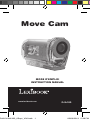 1
1
-
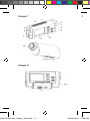 2
2
-
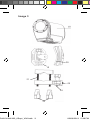 3
3
-
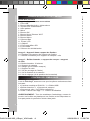 4
4
-
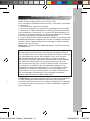 5
5
-
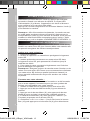 6
6
-
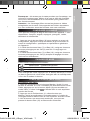 7
7
-
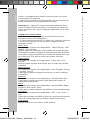 8
8
-
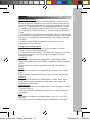 9
9
-
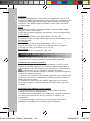 10
10
-
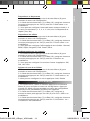 11
11
-
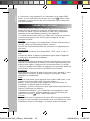 12
12
-
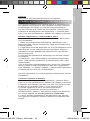 13
13
-
 14
14
-
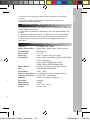 15
15
-
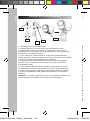 16
16
-
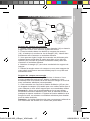 17
17
-
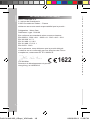 18
18
-
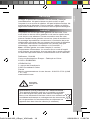 19
19
-
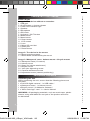 20
20
-
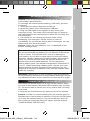 21
21
-
 22
22
-
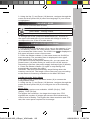 23
23
-
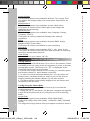 24
24
-
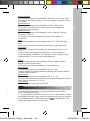 25
25
-
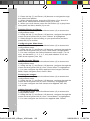 26
26
-
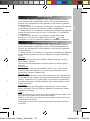 27
27
-
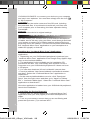 28
28
-
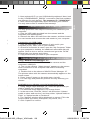 29
29
-
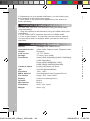 30
30
-
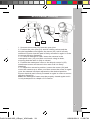 31
31
-
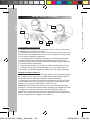 32
32
-
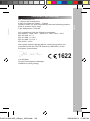 33
33
-
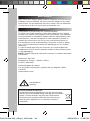 34
34
-
 35
35
-
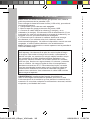 36
36
-
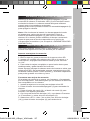 37
37
-
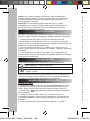 38
38
-
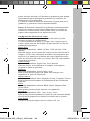 39
39
-
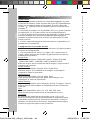 40
40
-
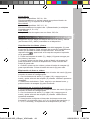 41
41
-
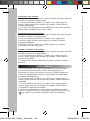 42
42
-
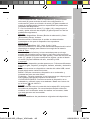 43
43
-
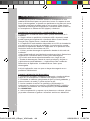 44
44
-
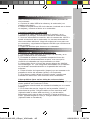 45
45
-
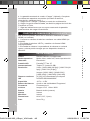 46
46
-
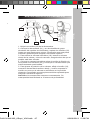 47
47
-
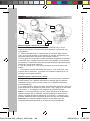 48
48
-
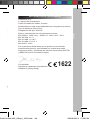 49
49
-
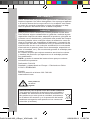 50
50
-
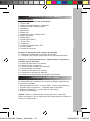 51
51
-
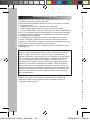 52
52
-
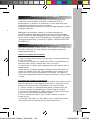 53
53
-
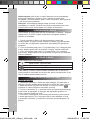 54
54
-
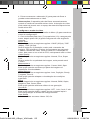 55
55
-
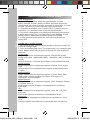 56
56
-
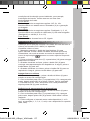 57
57
-
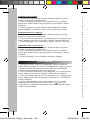 58
58
-
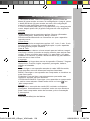 59
59
-
 60
60
-
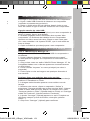 61
61
-
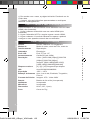 62
62
-
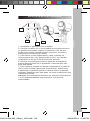 63
63
-
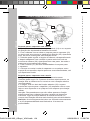 64
64
-
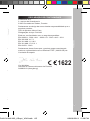 65
65
-
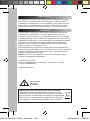 66
66
-
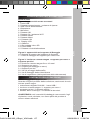 67
67
-
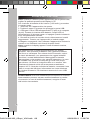 68
68
-
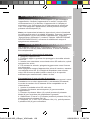 69
69
-
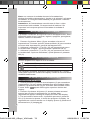 70
70
-
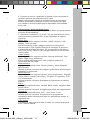 71
71
-
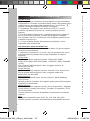 72
72
-
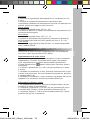 73
73
-
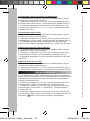 74
74
-
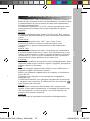 75
75
-
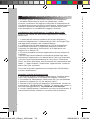 76
76
-
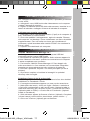 77
77
-
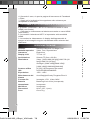 78
78
-
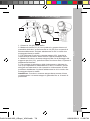 79
79
-
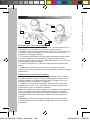 80
80
-
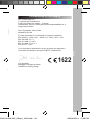 81
81
-
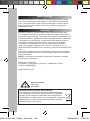 82
82
-
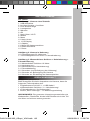 83
83
-
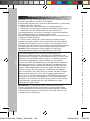 84
84
-
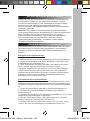 85
85
-
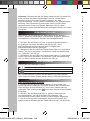 86
86
-
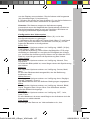 87
87
-
 88
88
-
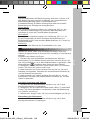 89
89
-
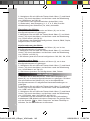 90
90
-
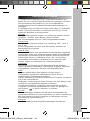 91
91
-
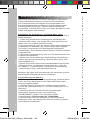 92
92
-
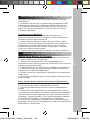 93
93
-
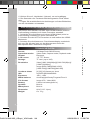 94
94
-
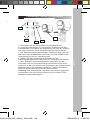 95
95
-
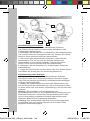 96
96
-
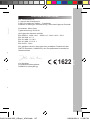 97
97
-
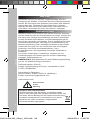 98
98
-
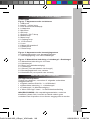 99
99
-
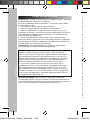 100
100
-
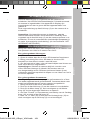 101
101
-
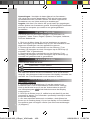 102
102
-
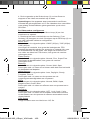 103
103
-
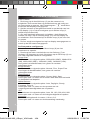 104
104
-
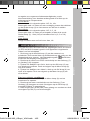 105
105
-
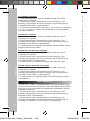 106
106
-
 107
107
-
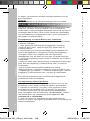 108
108
-
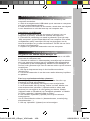 109
109
-
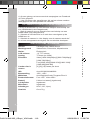 110
110
-
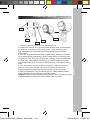 111
111
-
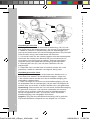 112
112
-
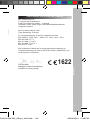 113
113
-
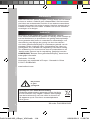 114
114
-
 115
115
-
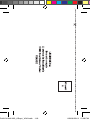 116
116
Lexibook Move Cam Istruzioni per l'uso
- Tipo
- Istruzioni per l'uso
- Questo manuale è adatto anche per
in altre lingue
- English: Lexibook Move Cam Operating instructions
- français: Lexibook Move Cam Mode d'emploi
- español: Lexibook Move Cam Instrucciones de operación
- Deutsch: Lexibook Move Cam Bedienungsanleitung
- Nederlands: Lexibook Move Cam Handleiding
- português: Lexibook Move Cam Instruções de operação
Documenti correlati
-
Lexibook MFC140ES Manuale utente
-
Lexibook Move Cam DJA-200 Manuale utente
-
Lexibook DJA400 Manuale utente
-
Lexibook DJ052MH Manuale utente
-
Lexibook Trendy 8 Megapixel Manuale utente
-
Lexibook MFC141 FR Manuale utente
-
Lexibook MFC280 FR Manuale utente
-
Lexibook MFC375 FRY Manuale utente
-
Lexibook Tablet Serenity Ultra Manuale utente
-
Lexibook MFC156FR Manuale utente
Altri documenti
-
Bresser Junior Adventure Scope Manuale del proprietario
-
National Geographic 9180850 Manuale del proprietario
-
National Geographic Adventure Scope Manuale del proprietario
-
Camlink CL-AC20 Scheda dati
-
Bresser Junior Adventure Scope Manuale del proprietario
-
MEMUP M28T HD Guida Rapida
-
PARYA Y-Disk Manuale utente
-
SBS TTACTIONCAMDG Manuale utente
-
 DEPSTECH DS700 7 Inch IPS Industrial Endoscope Manuale utente
DEPSTECH DS700 7 Inch IPS Industrial Endoscope Manuale utente
-
National Geographic 8683300 Manuale del proprietario